圣斗士星矢作为一款备受玩家喜爱的手游,其精彩的游戏画面和剧情吸引了众多玩家的关注,在游戏中玩家可以通过录屏功能,将自己在游戏中的精彩操作和战斗实况录制下来,与好友分享或者留作纪念。如何正确地进行游戏录屏呢?如何保证录制的画面清晰流畅?本文将为大家详细介绍圣斗士星矢手游的录屏方法和技巧,让你轻松记录下每一次精彩的游戏时刻。
圣斗士星矢手游如何进行游戏录屏
步骤如下:
1.进入游戏之后,点击左上角的头像。进入人物界面,然后下面有很多功能,我们选择游戏录制。
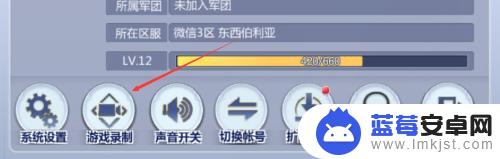
2.点击游戏录制之后,里面也细分了几个选项精彩时刻。自由录屏,和高清录屏

3.这里小编开启了自由录屏,然后游戏界面上就出现个录像的标志。

4.点击录像标志,会出现这样的提示,我们点击确定就可以开始录像了。
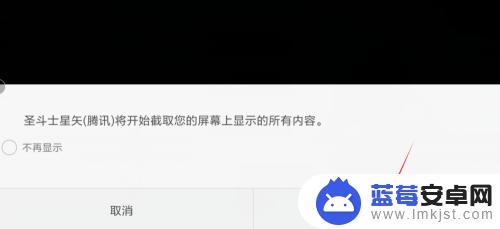

5.录制完之后,再点击一下,就会自动进行保存。

6.然后点击我的,可以看见我们已经录制过的游戏视频。


7.我的视频里面可以操作播放观看一下效果,觉得不好还可以点击删除的。觉得非常好那就点击上传。
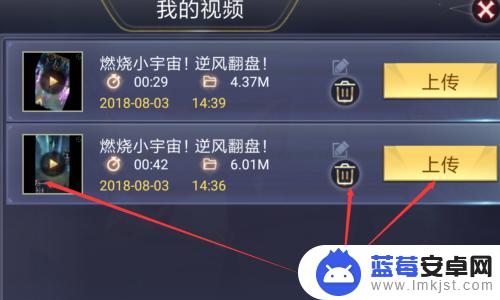
希望以上所描述的圣斗士星矢录屏能够对大家有所帮助。更详细的游戏攻略都可以在这里找到,持续关注本站将让你畅玩无限!












